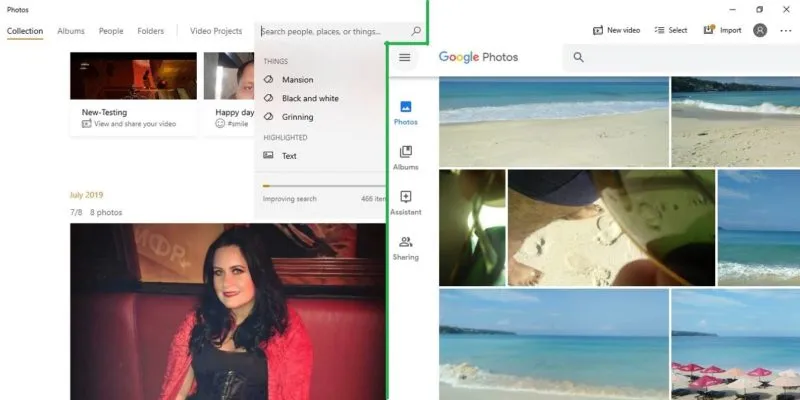هل تتذكر متى اضطررت إلى إعادة ضبط جهاز كمبيوتر يعمل بنظام Windows من قرص مضغوط أو قرص DVD؟ يضيف Windows 10 قسمًا به صورة إعادة تعيين حتى لا تضطر إلى مواكبة أي شيء. ومع ذلك ، ماذا يحدث إذا تلف ذلك؟ من التجربة الشخصية ، هذا يحدث. لحسن الحظ ، قدم تحديث Windows في مايو 2020 خيار إعادة تعيين جديد – خيار السحابة لإعادة تعيين إعدادات المصنع لنظام التشغيل Windows 10.
إعادة تعيين من السحابة
قبل تحديث مايو 2020 ، كان عليك إجراء إعادة تثبيت محلي. يستخدم هذا القسم المخفي على جهاز الكمبيوتر الخاص بك. بالطبع ، إذا قمت بإنشاء نسخة احتياطية منفصلة لإعادة التثبيت منها ، فيمكنك القيام بذلك أيضًا.
ومع ذلك ، تحدث الأشياء وهذا القسم الذي يحتوي على نسخة نظيفة من Windows 10 ليس آمنًا دائمًا. يمكن للفيروس إتلافه بسهولة ، أو يمكن أن يحدث خطأ فادح في تحديث Windows. أنت لا تدرك أن هناك مشكلة إلا بعد فوات الأوان.
من خلال إضافة خيار سحابي ، يمكنك تنزيل نسخة حديثة من Windows 10 لجهازك. هذا ليس اختراقًا للحصول على Windows 10 مجانًا إذا لم يكن لديك بالفعل. بدلاً من ذلك ، سترى Microsoft أن لديك Windows 10 مثبتًا حاليًا.
خطة
قبل أن تفعل أي شيء آخر ، انسخ ملفاتك احتياطيًا ، إن أمكن. بينما يسمح لك خيار السحابة لإعادة تعيين إعدادات المصنع لنظام التشغيل Windows 10 بالاحتفاظ بملفاتك ، فإن هذا لا يسير دائمًا بسلاسة. من الأفضل دائمًا الاحتفاظ بنسخة احتياطية في حالة حدوث ذلك. بالطبع ، هذا غير ممكن إذا كنت تمسح كل شيء وتبدأ من جديد على أي حال.
أيضًا ، ستستغرق عملية إعادة التعيين وقتًا أطول من المعتاد. هذا بسبب الاضطرار إلى تنزيل حوالي أربعة غيغابايت لاستبدال نسختك الحالية من Windows 10. يعتمد الوقت المحدد على اتصالك بالإنترنت.
تأكد من أن لديك اتصالاً موثوقًا به أثناء هذه العملية لمنع أي مشكلات أو تلف إضافي. تأكد أيضًا من أن لديك ما لا يقل عن أربعة غيغابايت من المساحة الخالية للتنزيل.
أعد تعيين Windows 10
يبدو استخدام خيار السحابة لإعادة تعيين إعدادات المصنع لنظام التشغيل Windows 10 وكأنه عملية مألوفة إذا اضطررت في أي وقت إلى إعادة تعيين Windows 10. ومع ذلك ، هناك خيار جديد للاختيار من بينها.
انتقل إلى الإعدادات وحدد “التحديث والأمان”.
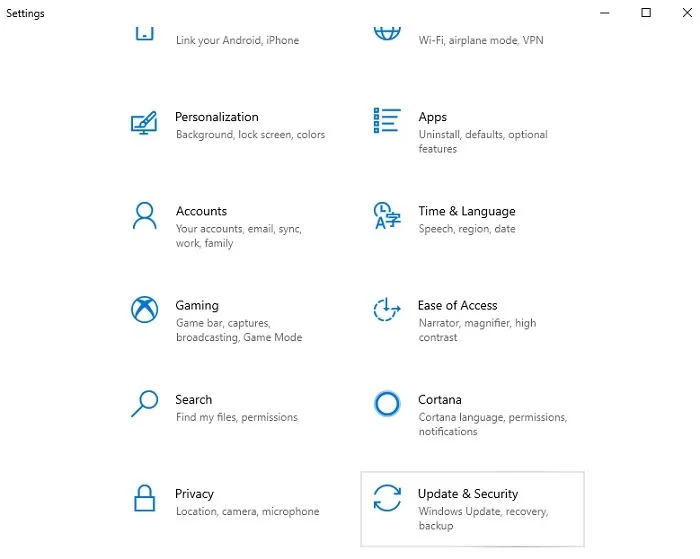
حدد الاسترداد على اليسار واضغط على زر “البدء” ضمن “إعادة تعيين هذا الكمبيوتر” على اليمين.
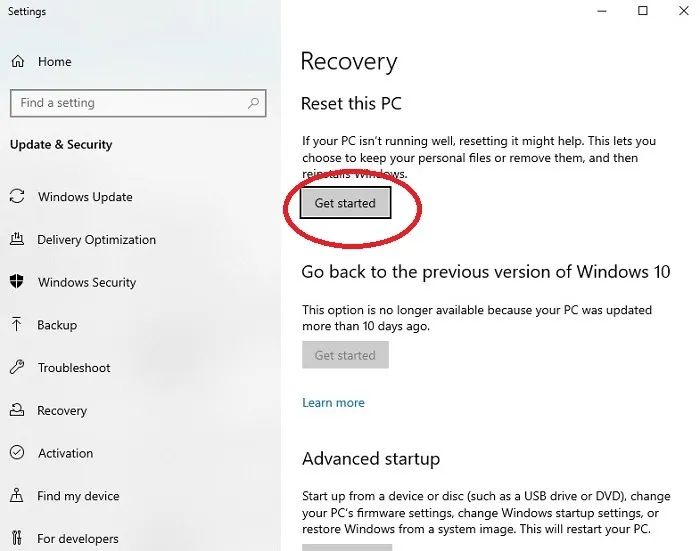
بعد ذلك ، حدد ما إذا كنت تريد الاحتفاظ بملفاتك أو إزالة كل شيء. تذكر ، إذا اخترت إزالة كل شيء ، فسيتم حذف جميع ملفاتك وتطبيقاتك. إذا كنت بحاجة إلى نسخ ملفاتك احتياطيًا أولاً ، فاضغط على إلغاء.
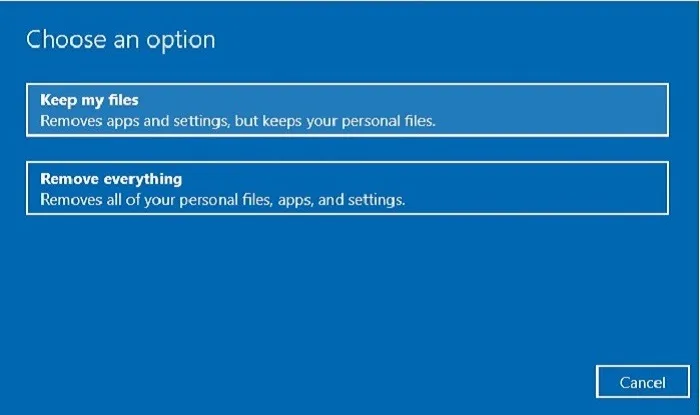
بعد ذلك ، اختر كيفية إعادة تعيين جهاز الكمبيوتر الخاص بك. لاستخدام خيار الشبكة السحابية لإعادة تعيين إعدادات المصنع لنظام التشغيل Windows 10 ، اختر “تنزيل إلى السحابة”.
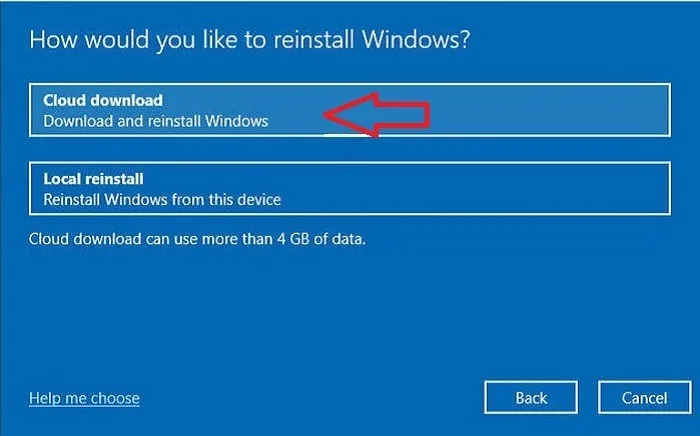
اضغط على “التالي” لتأكيد رغبتك في متابعة التنزيل السحابي.
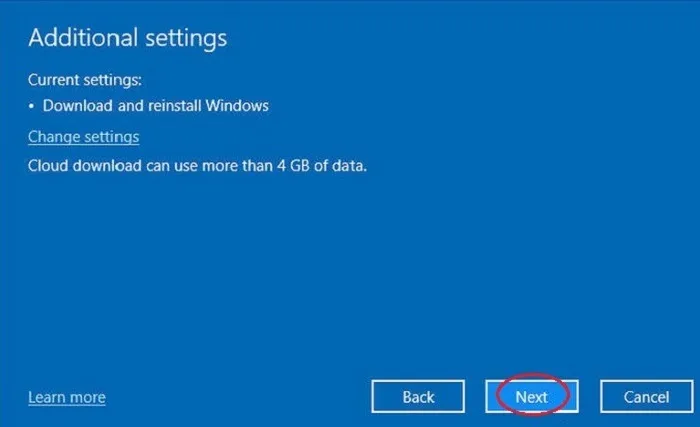
أخيرًا ، راجع إعداداتك واضغط على إعادة تعيين.
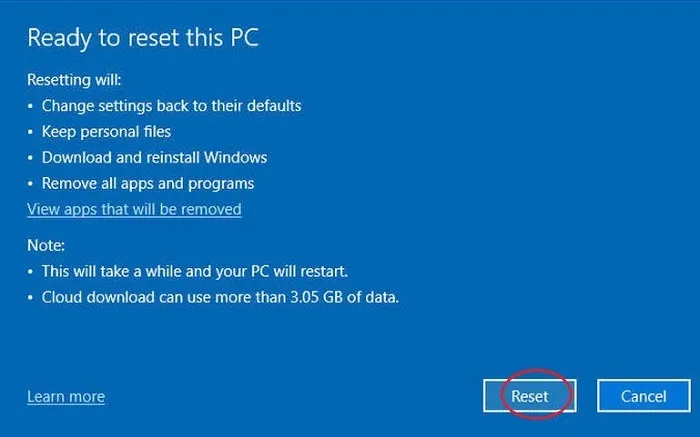
قد يستغرق الأمر بعض الوقت حتى يكتمل كل شيء. احتفظ بجهاز الكمبيوتر الخاص بك قيد التشغيل وتوصيله بالكهرباء خلال هذا الوقت. سيتم تشغيله وإيقافه من تلقاء نفسه أثناء مروره بعملية إعادة التعيين.
عندما تظهر شاشة القفل ، تكون قد انتهيت. إذا تعذر إعادة تثبيت أي تطبيقات لأي سبب من الأسباب ، فسترى ملف التطبيقات التي تمت إزالتها على سطح المكتب. افتح هذا لمعرفة ما قد تحتاج إلى إعادة تثبيته يدويًا.
ما لم يكن قسم إعادة التعيين تالفًا ، فلا يزال من الأسهل إعادة التعيين من جهاز الكمبيوتر الخاص بك. إنه أسرع ولا داعي للقلق بشأن أي مشكلات في الاتصال. لكن استخدم السحابة كخيار نسخ احتياطي في حالة تلف هذا الجزء من محرك الأقراص الثابتة.
خيار السحابة مفقود
إذا كنت لا ترى خيار السحابة لإعادة تعيين إعدادات المصنع لنظام التشغيل Windows 10 ، فستحتاج إلى تحديث Windows إلى تحديث مايو 2020. انتقل إلى “الإعدادات -> التحديث والأمان -> Windows Update.” قم بتنزيل آخر التحديثات. يجب أن ترى الإصدار 2004 كتحديث متوفر. يجب تثبيت هذا قبل أن تتمكن من استخدام إعادة تعيين السحابة.
إذا لم تتمكن من التحديث ، فسيتعين عليك تنزيل Windows 10 مرة أخرى. لدى Microsoft أداة لإخطارك خلال العملية. توفر Microsoft أيضًا إرشادات حول كيفية ضمان توافق ترخيصك مع النسخة الجديدة.
لم يعد Cortana تطبيق نظام في تحديث Microsoft May 2020. إذا لم يكن لديك أي استخدام لـ Cortana ، فتعرف على كيفية إلغاء تثبيته من نظامك .